Foxmail邮箱导入outlook账户的邮件的步骤
Foxmail和outlook在小编看来是邮件界cp,两者之间的很多功能都可以实现互通,比如outlook中邮件内容,就可以很容易的导入到Foxmail中,而这就是小编本篇经验要讲诉的。
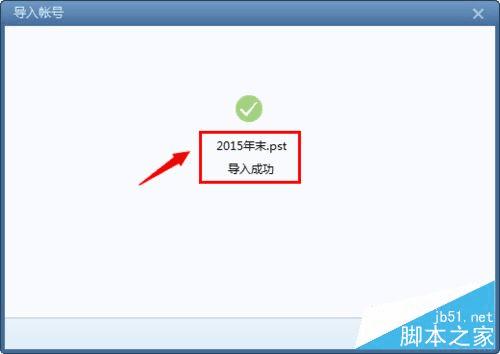
1、在Foxmail中添加好个人账户以后,就可以读取邮箱账户的内容,同样地,也可以读取outlook邮件内容,首先,点击右上角的图标。
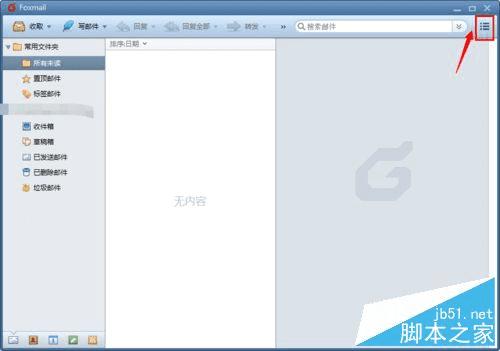
2、在弹出的下拉菜单中,选择相应的导入选项,这里有两个选择,一个outlook个人文件夹,还有一个就是outlook邮箱账户,小编先来说说前者。
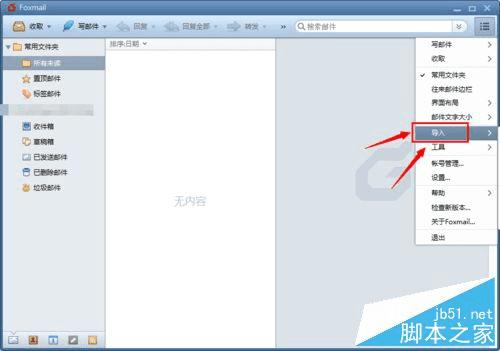
3、接下来会自动对接到你的outlook本地数据文件,选择相应的账户文件,点击之后就可以进行添加。
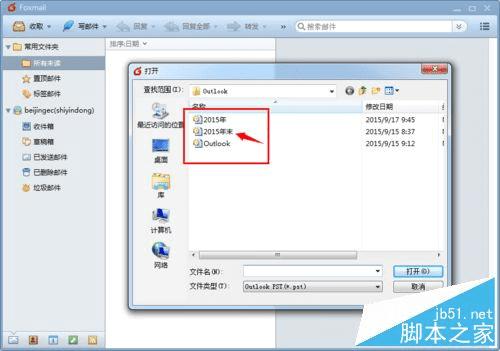
4、接下来会显示账号的数据文件的名称和大小,确认无误之后,就可以点击导入选项,进行导入的过程。
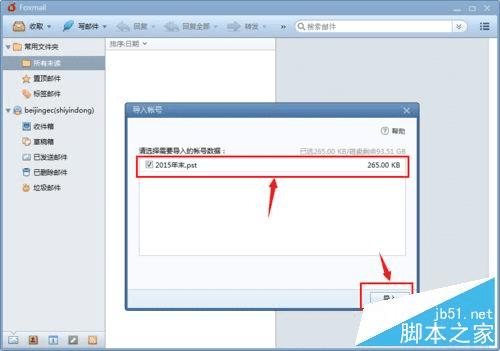
5、依据文件大小的不同,导入时间会有一定的差异,导入的过程,不需要我们进行任何操作。
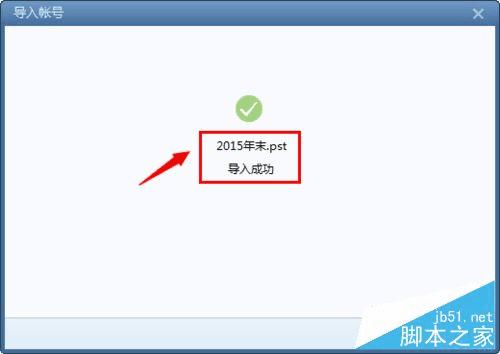
6、导入outlook数据文件成功以后,就可以在右侧的文件选项中进行查看,这就是Foxmail和outlook的互通性。
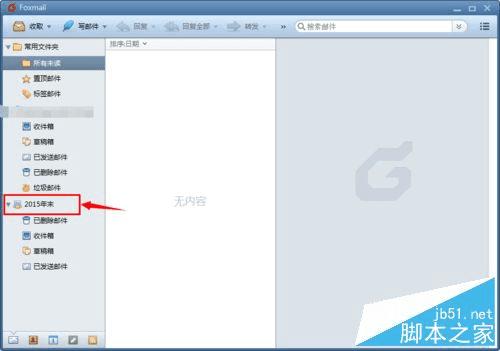
本文地址:http://www.45fan.com/dnjc/74910.html
